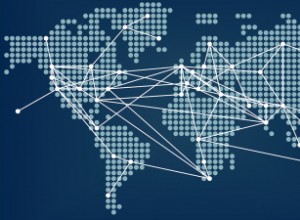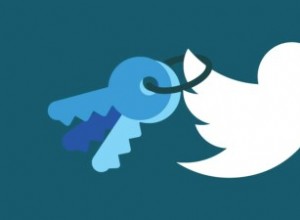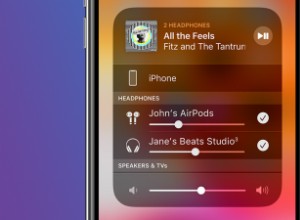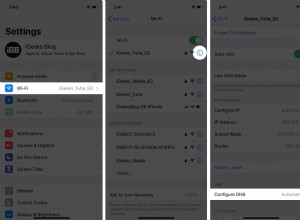أثناء إنشاء مقطع فيديو ، في بعض الأحيان ، قد تحتاج إلى فصل الصوت. ربما تريد تحرير المقطع كملف منفصل أو استخدام الصوت في فيديو آخر لتأثير خاص. مهما كان هدفك ، فإن استخراج الصوت من الفيديو على جهاز الكمبيوتر أو جهاز iOS ليس مشكلة كبيرة - بشرط أن يكون لديك الأداة الفعالة. السباحة عبر للبدء!
كيفية استرداد الصوت من الفيديو على iPhone و iPad
هناك عدد غير قليل من تطبيقات استخراج الصوت لنظام iOS التي يمكنها إنجاز عملك بشكل جيد. ومع ذلك ، فإن الشخص الذي ترقى إلى مستوى اختبارنا هو Audio Extractor - Convert mp3. إنه متاح مجانًا ويعمل بشكل موثوق.
بالإضافة إلى ذلك ، يتيح لك استخراج الصوت بتنسيقات متعددة مثل mp3 و m4a و m4r و ogg و wav و flac و wma و aiff و aac. التطبيق متوافق مع أجهزة iPhone و iPad و iPod Touch التي تعمل بنظام iOS 8 أو إصدار أحدث. يمكنك الترقية إلى الإصدار الاحترافي (0.99 دولارًا) من التطبيق لإزالة الإعلانات.
الخطوة رقم 1. أولاً ، قم بتنزيل Audio Extractor - Convert mp3 على جهاز iOS الخاص بك.
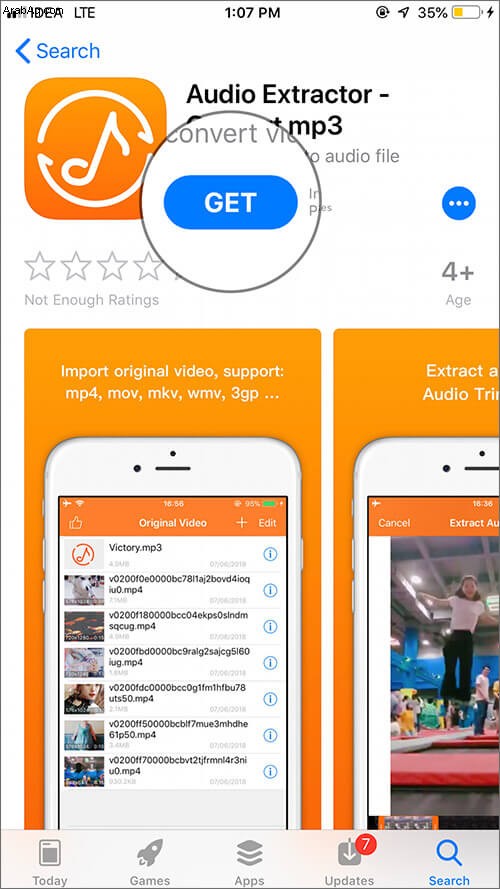
الخطوة رقم 2. الآن ، افتح التطبيق وتأكد من تحديد علامة التبويب الفيديو الأصلي في الجزء السفلي.
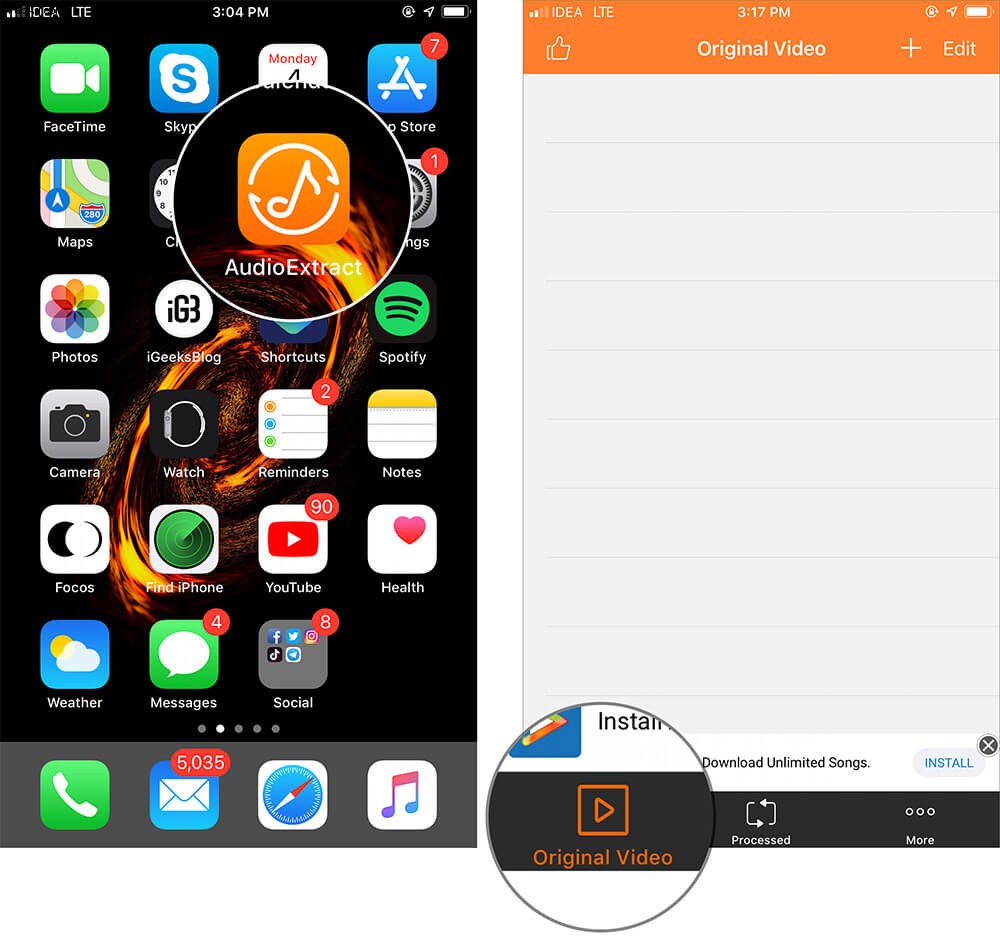
الخطوة رقم 3. بعد ذلك ، انقر على الزر "+" أعلى اليسار واختر استيراد فيديو في القائمة.
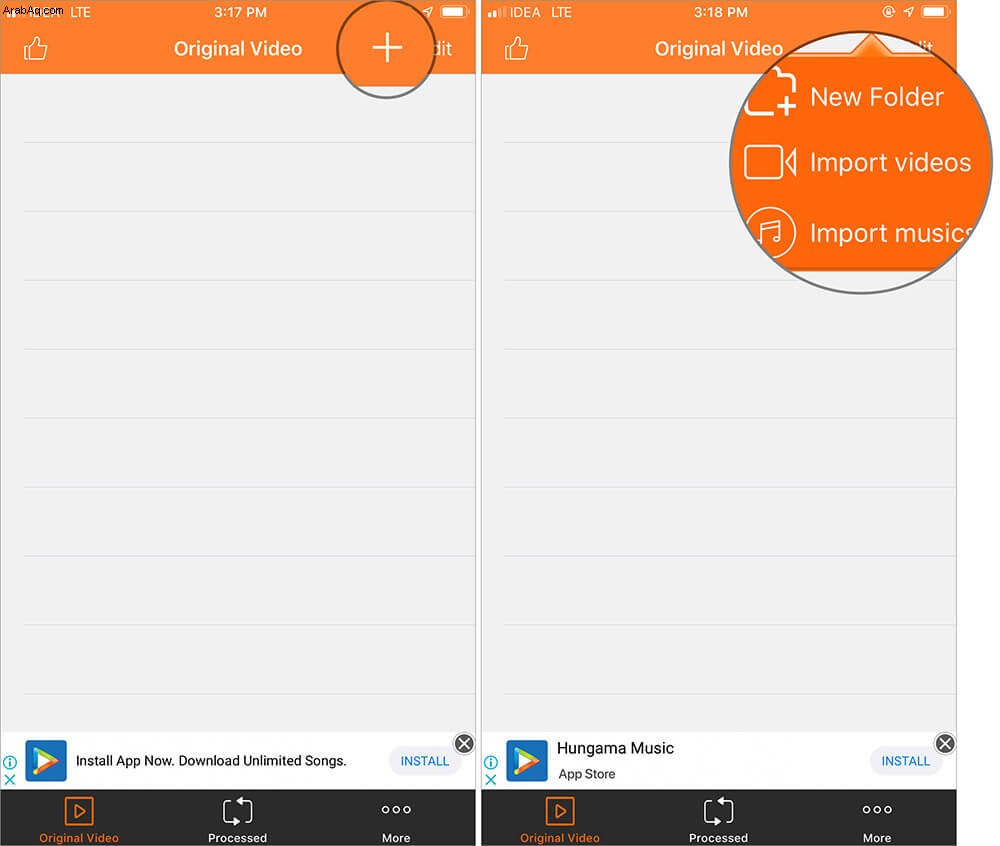
الخطوة رقم 4. بعد ذلك ، اختر الفيديو ما هو الصوت الذي تريد فصله وانقر على تم.
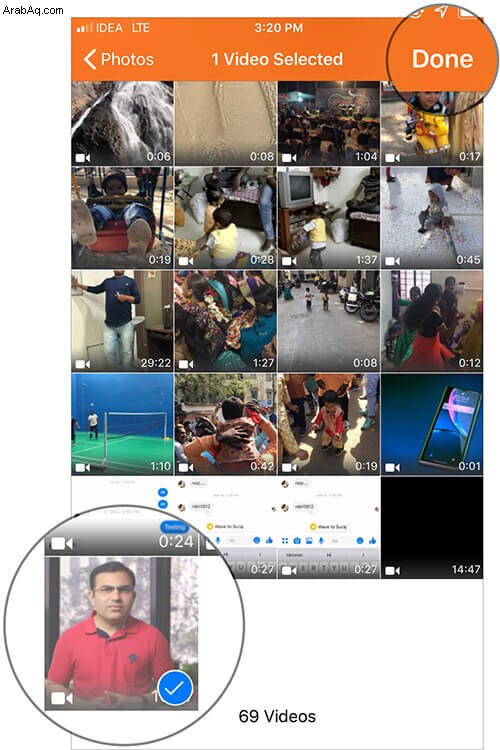
الخطوة رقم 5. بعد ذلك ، انقر على "i" على يمين الفيديو الذي قمت باستيراده للتو. ثم اختر استخراج الصوت في القائمة.
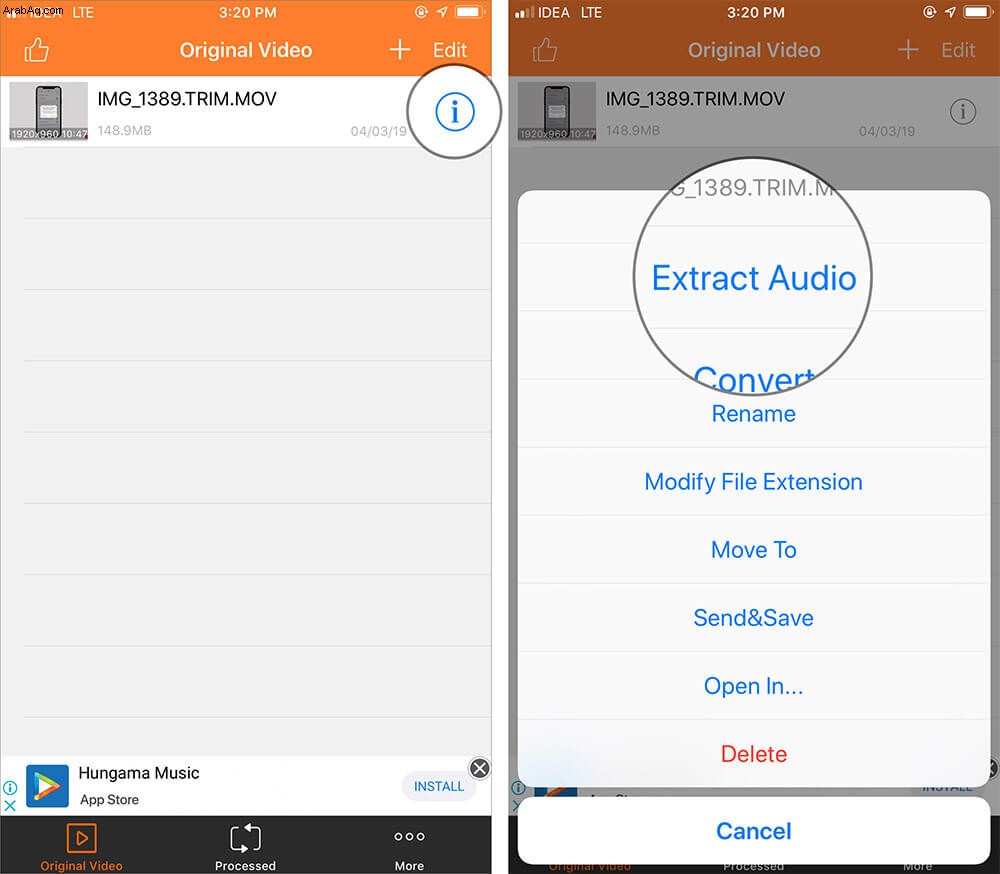
الخطوة رقم 6. الآن ، يمكنك الاختيار من بين تنسيقات صوتية متعددة مثل mp3 و m4a والمزيد. سأقوم بتحديد mp3. اضغط على ابدأ لبدء عملية التحويل.
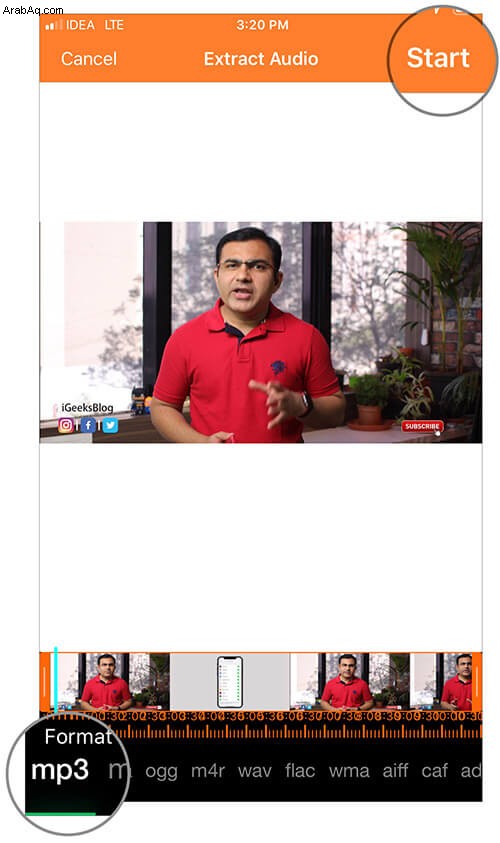
بمجرد فصل الصوت ، يمكنك الوصول إلى الملف في علامة التبويب تمت معالجتها. بعد ذلك ، يمكنك حفظه إلى تطبيق الملفات من خلال النقر على الزر "i" واختيار فتح في.
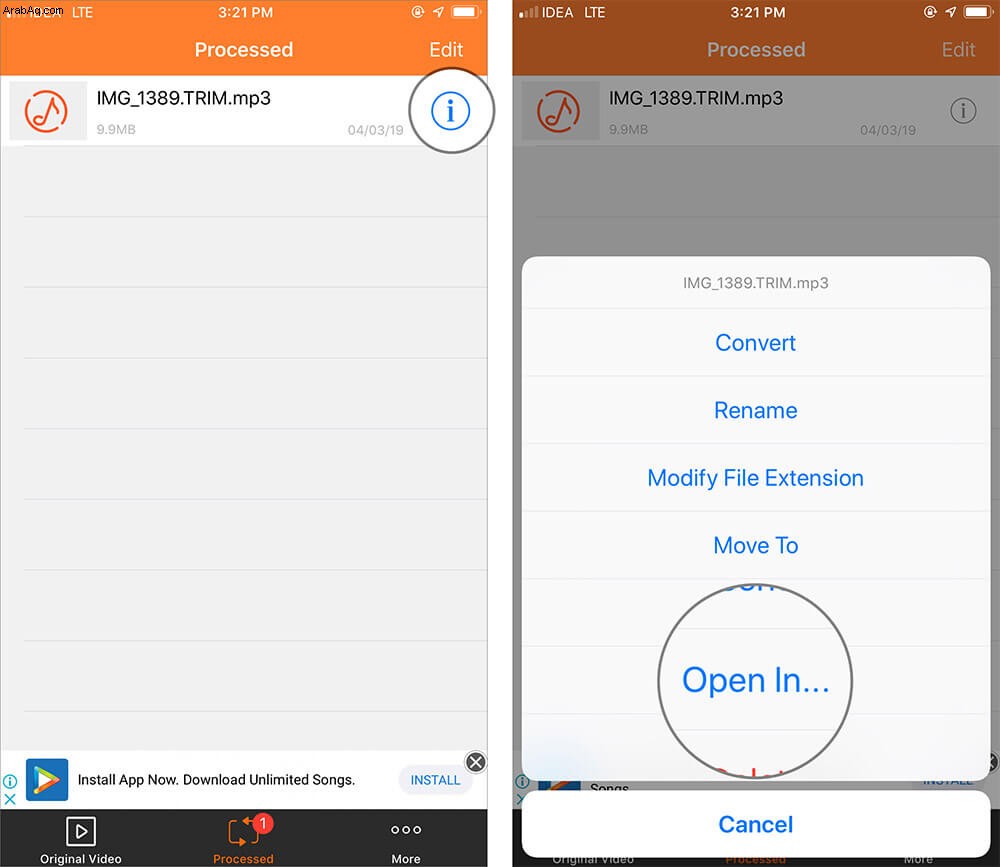
ثم حدد حفظ في الملفات وقم بإفلاته في مجلدك المفضل.
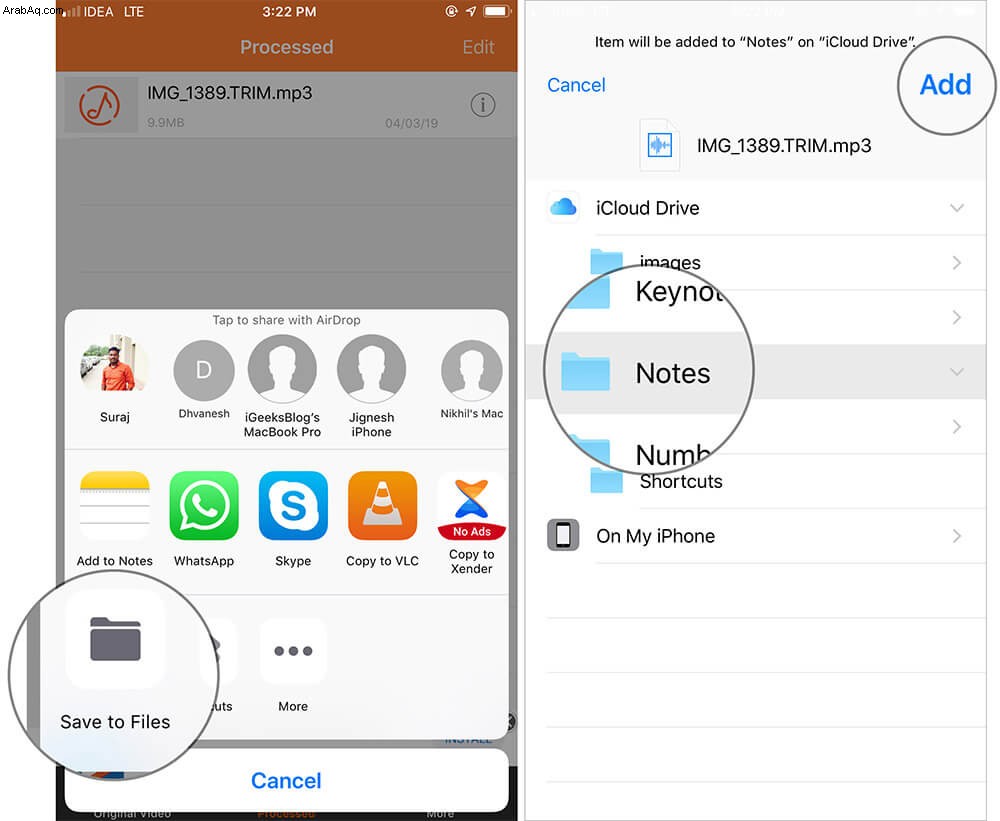
هذا كل ما في الأمر!
اختتام ...
الآن بعد أن وضعت يديك على هذه الخدعة ، استخدمها لإنشاء مقاطع فيديو ممتعة ومشاركتها مع الأصدقاء. ولكن قبل البدء في مشروع ما ، شارك أفكارك حول هذا التطبيق وما إذا كنت ترغب في تجربته أم لا.
قد ترغب في الاطلاع على هذه البرامج التعليمية أيضًا:
- أفضل تطبيقات تحرير الفيديو لأجهزة iPhone و iPad
- تطبيقات تحرير الموسيقى لأجهزة iPhone و iPad
- أفضل تطبيقات iPhone و iPad لصانعي الأفلام
- أفضل تطبيقات تحرير الصور لأجهزة iPhone و iPad